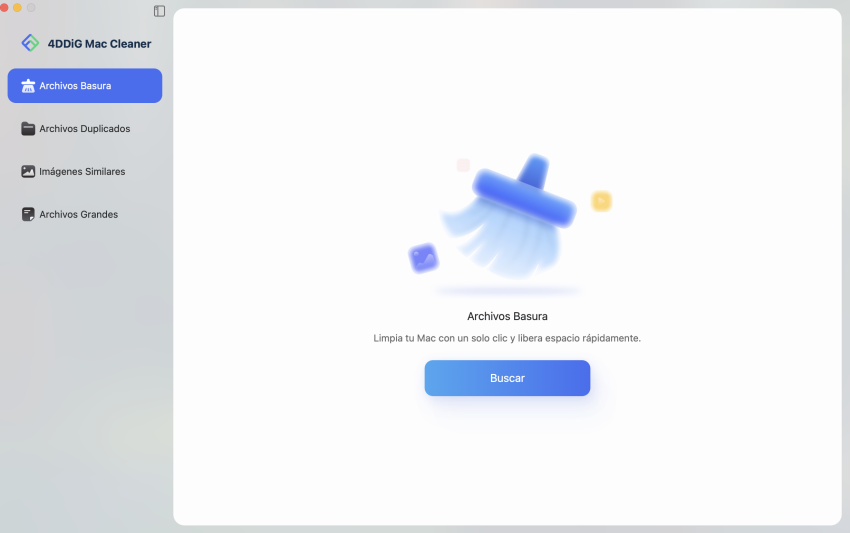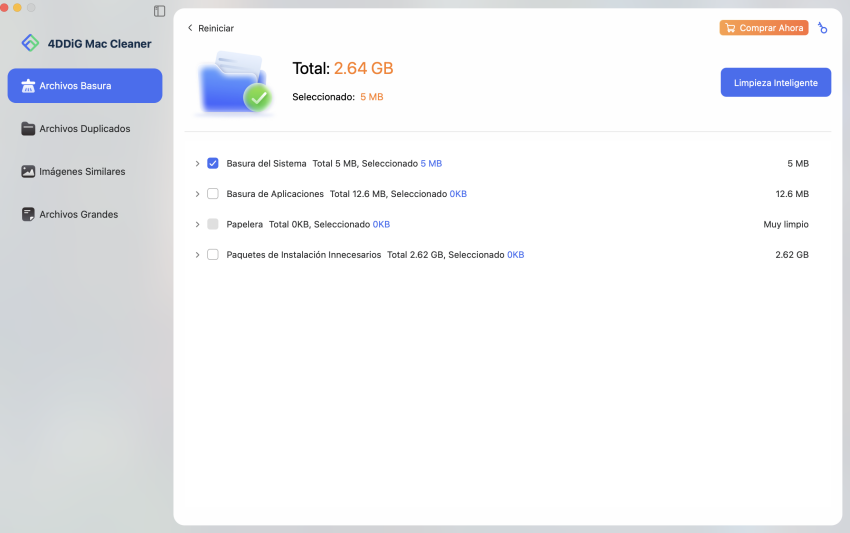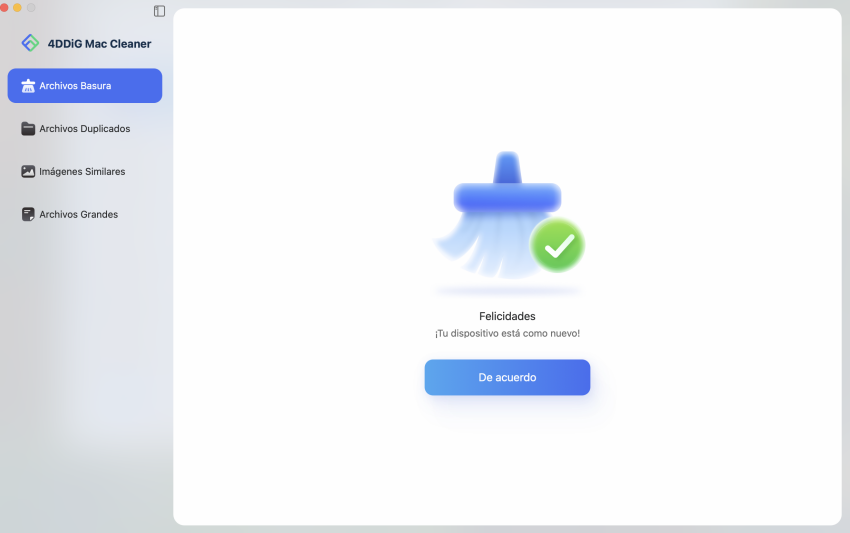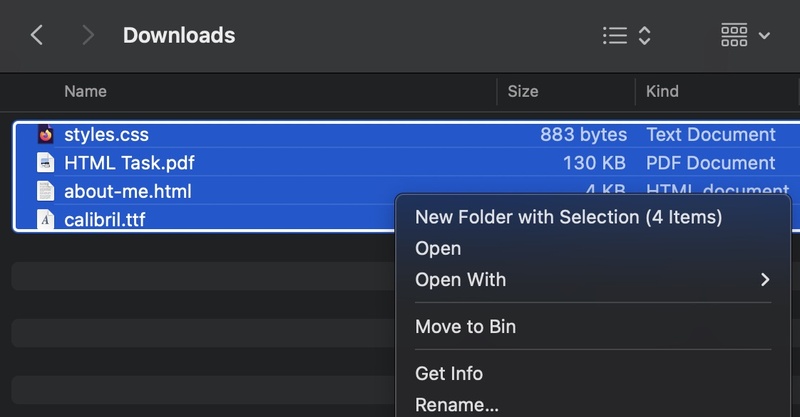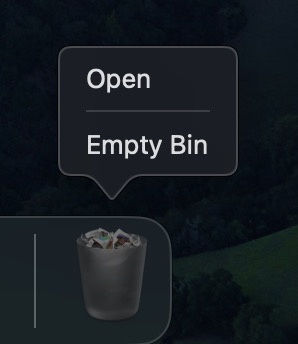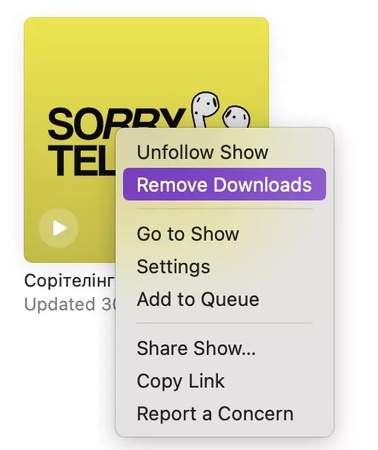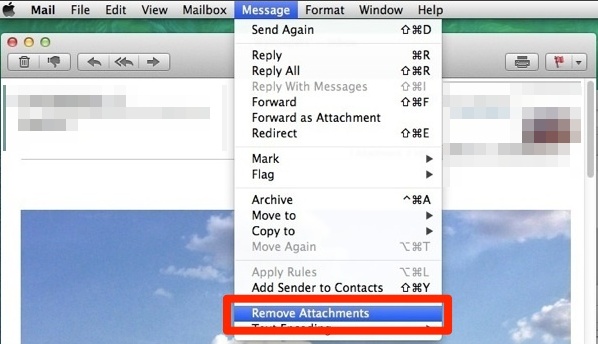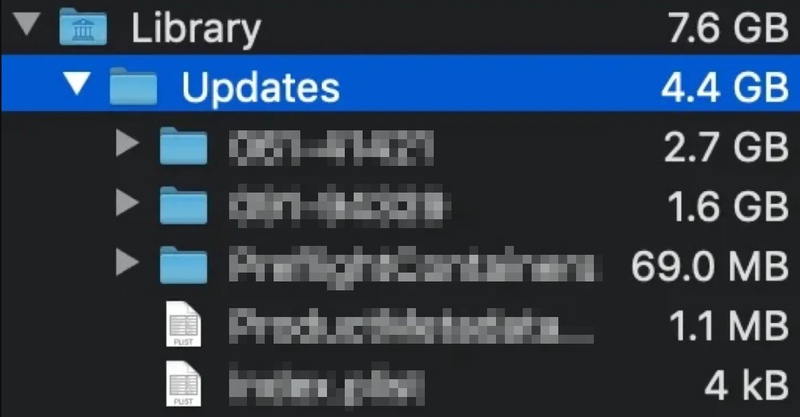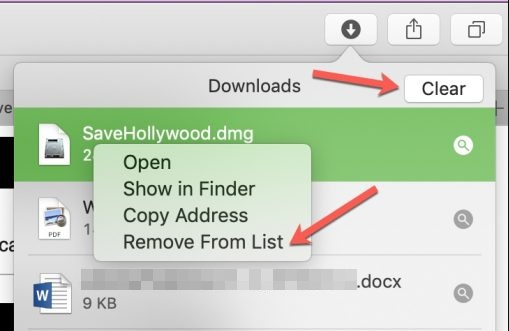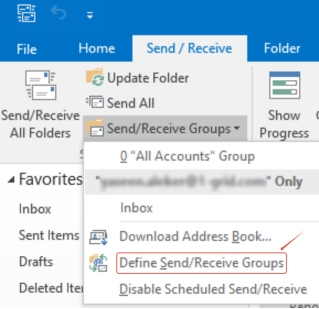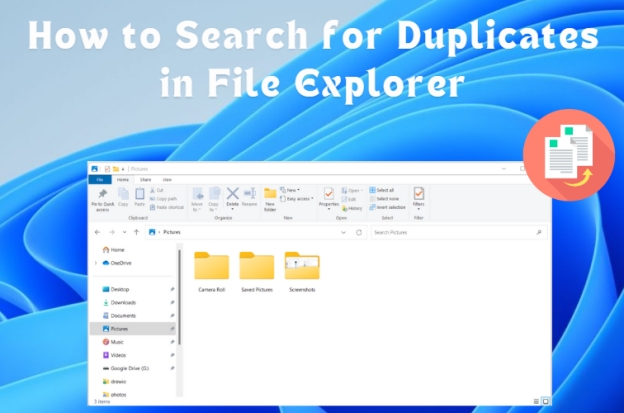Cómo eliminar descargas en Mac de manera segura (MacBook, iMac, Air y Pro)
Es posible que borrar la carpeta Descargas no parezca urgente hasta que el almacenamiento de tu Mac esté casi lleno. Si te estás preguntando cómo eliminar descargas en Mac, no estás solo. Por lo general, es el hogar de DMG, archivos ZIP, archivos PDF e instaladores. En esta guía, descubrirá formas rápidas y seguras de borrar las descargas manualmente, habilitar la eliminación completa y utilizar una herramienta de limpieza profesional para la eliminación por lotes. Ayudará a optimizar el almacenamiento de información y mantener la eficiencia en macOS.
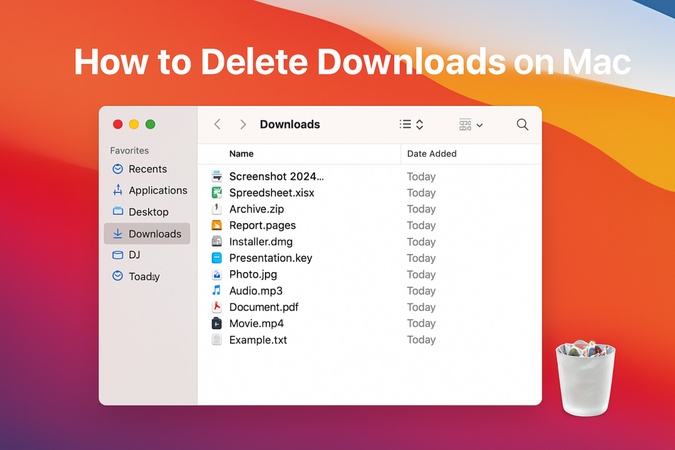
Parte 1. Dónde encontrar descargas en Mac y tipos de archivos comunes
¿Dónde están mis descargas en Mac?
Muchos nuevos usuarios de macOS preguntan sobre la ubicación predeterminada de los archivos descargados. En macOS, la carpeta Descargas es el lugar predeterminado donde se almacenan los archivos descargados. La mayoría de las veces se encuentra en el directorio de inicio (~/Downloads).
Cómo encontrar la carpeta de descargas:
- Abra Finder y haga clic en Descargas en la barra lateral.
- O use el menú superior: Ir > Descargas.
- Acceso directo: Presione Mayús + Comando + L en el Finder para abrir Descargas directamente.
¿Cómo arreglar el problema de que Finder no responde en Mac?
Tipos de Archivos Descargados Almacenados
Después de obtener la respuesta a “¿dónde está la carpeta de descarga en Mac?” , es hora de saber qué tipo de archivos se almacenan aquí. La carpeta de descargas no tiene restricciones sobre lo que puede almacenar aquí. Entonces, todo lo que se descarga en tu Mac irá a esta carpeta de forma predeterminada.
Estos son algunos archivos que puede encontrar en su carpeta de descargas:
- DMG archivos
- Archivos Zip
- PDF y documentos
- Paquetes de instalación de aplicaciones (por ejemplo, archivos PKG)
- Imágenes y archivos de WhatsApp
- Cualquier cosa compartida a través de Airdrop
- Medios e imágenes diversos (MP4, MP3, etc.)
Diferencia entre eliminar y desinstalar descargas
La siguiente preocupación común entre los usuarios de Mac es, “si elimino mis descargas, ¿ eliminará los archivos mac”? Comprender la distinción entre eliminar descargas y desinstalar aplicaciones es clave
Eliminación de descargas
- Al quitar archivos de la carpeta Descargas o Papelera, solo se eliminan esos archivos específicos.
- No desinstala ni elimina las aplicaciones instaladas. Por ejemplo, eliminar un archivo DMG después de la instalación no desinstala la aplicación.
Desinstalación de aplicaciones
- Requiere eliminar la aplicación de la carpeta Aplicaciones o usar un desinstalador.
- También puede implicar la eliminación de preferencias relacionadas y archivos de caché.
Parte 2. La mejor manera de eliminar descargas masivas en Mac de forma segura en minutos con Professional Tenorshare Cleamio
Administrar descargas y archivos basura manualmente en una Mac puede llevar mucho tiempo y, a veces, ser riesgoso si elimina accidentalmente archivos importantes. En caso de que esté buscando un método eficiente, libre de riesgos y rápido para borrar grandes cantidades de descargas, entonces Tenorshare Cleamio es una herramienta profesional.
Este software basado en IA está diseñado para ayudarlo a limpiar su Mac de manera rápida y segura mediante un análisis profundo del sistema en busca de archivos basura, cachés, paquetes instalados y especialmente archivos descargados. Puede ordenar por tamaño y otros filtros, por lo que puede eliminar cientos de MB o incluso GB de tamaño en segundos de forma segura.
Descarga Segura
Tenorshare Cleamio le ayuda a:
- Escanee en profundidad todo su sistema Mac, incluidas las caché de aplicaciones y los archivos basura.
- Identifique y elimine de manera segura descargas y paquetes de instalación innecesarios.
- Libere espacio en disco en Mac sin preocuparse por eliminar archivos importantes.
- Realice la limpieza de manera eficiente con una interfaz fácil de usar.
Eliminación masiva de descargas con Tenorshare Cleamio
Si tienes archivos en tu carpeta de Descargas que tienen un tamaño de cientos de MB o incluso GB, entonces puede eliminarlos con unos pocos clics.
-
Inicie el software Tenorshare Cleamio, luego elija “Archivos basura”. Ahora, hará clic en “Escanear” para comenzar el proceso.

-
Después del escaneo, puede ver todos los archivos basura detectados del sistema y la aplicación, incluidos los paquetes de instalación no utilizados, cachés de descarga de navegadores y aplicaciones, archivos temporales creados durante las descargas, etc.

-
Verifique los elementos relacionados con las descargas que desea eliminar y presione el botón superior derecho “Eliminar inteligente”. Luego, el software eliminará esas descargas o cachés seleccionados en minutos.

Parte 3. Cómo eliminar descargas en Mac de 3 formas comunes
¿Te preguntas cómo vacio la carpeta Descargas? Aquí hay 3 etapas de eliminación de tus descargas que debes conocer.
Forma 1. Cómo borrar descargas en Mac (básicos y seguros)
Este es el método más básico y sencillo, donde se eliminan los archivos uno por uno.
Abra Finder y vaya a “Descargas” en la barra lateral
Arrastre y suelte los archivos a la Papelera desde Descargas para eliminarlos.
-
Alternativamente, haga clic derecho y “Mover a la papelera” para saber cómo eliminar las descargas en Mac.
Forma 2. Cómo eliminar todas las descargas en Mac (limpieza con un clic)
Esta es la manera correcta de hacerlo en caso de que desee eliminar todo el contenido de esta carpeta. Ten cuidado, sin embargo, no borres algo importante.
-
En la carpeta Descargas dentro del Finder, presione Cmd + A para seleccionar todos los archivos.

-
Para borrar todas las descargas en Mac, haga clic con el botón derecho y “Mover a la papelera”.
Forma 3. Cómo eliminar permanentemente descargas en Mac
Después de borrar la carpeta Descargas, debe vaciar la papelera para que los archivos se eliminen permanentemente y pueda liberar algo de espacio de almacenamiento.
Para borrar permanentemente las descargas en Mac, haga clic con el botón derecho en “Bin”.
-
Elija “Vaciar papelera” y así es como eliminar varias descargas en Mac de forma permanente.

Cómo recuperar videos eliminados de la Papelera de reciclaje [4 métodos]
Parte 4. Cómo eliminar descargas de aplicaciones específicas de Mac (aplicación Podcast, Safari, Chrome, etc.)
macOS también permite eliminar archivos descargados en aplicaciones específicas. En esta sección, vamos a explicar cómo eliminar archivos en diferentes apps que ocupan mucho almacenamiento de información.
Cómo eliminar descargas a la vez desde la aplicación Mac Podcast (eliminar todos los podcasts descargados mac)
La aplicación Podcasts puede ocupar mucho espacio, pero puede eliminar todos los podcasts con 1 clic siguiendo los pasos a continuación:
Abra la aplicación Podcasts en Mac y haga clic en “Ver”
-
Ahora, elija “Eliminar descargas” para borrar las descargas de Mac de la aplicación Podcasts.

-
Para eliminar todos los podcasts descargados en Mac, vaya a “Biblioteca” > “Descargado”. Seleccione todos los podcasts descargados pulsando Comando + A. Luego haga clic derecho en la pantalla y elija “Eliminar descarga”.
Cómo eliminar descargas de correo en Mac
Los archivos adjuntos de correo también pueden ocupar una gran parte de su almacenamiento de información, y la eliminación de archivos adjuntos puede ayudarle a deshacerse de este problema.
-
Abra la aplicación Correo y vaya a “Mensajes” cuando desee eliminar descargas de.
-
Ahora, haga clic en “Eliminar archivo adjunto” para borrar las descargas de Mac de la aplicación Mail.

Cómo eliminar las actualizaciones descargadas de macOS
No se requieren actualizaciones de macOS después de la instalación. Por lo tanto, si siguen ocupando espacio de almacenamiento, puede eliminarlos ya que generalmente están en GB.
-
Abra Finder y haga clic en “Ir” en la barra superior y luego haga clic en “Ir a la carpeta”
-
Ahora, debe ir a “/Library/Updates” para eliminar las actualizaciones de macOS.

Cómo encontrar descargas en Mac Safari y eliminarlas
El navegador Safari puede mostrarle qué archivos descargó recientemente y ayudarlo a rastrearlos y eliminarlos.
-
En Safari, haz clic en “Descargas” (el icono de flecha hacia abajo en la parte superior) para ver tus descargas recientes.
-
Haga clic derecho en una descarga y haga clic en “Mostrar en Finder” luego arrástrela a “Papelera” para borrar las descargas de Mac.
-
Alternativamente, seleccione el botón “Borrar” o seleccione “Eliminar de la lista”.

Preguntas frecuentes sobre la eliminación de descargas en Mac
P1: ¿Por qué mis descargas se eliminan segundos después de haber sido descargadas en Mac?
Las opciones de limpieza automática con software de limpieza de terceros pueden eliminar archivos. Revisa las preferencias de la aplicación y asegúrate de que no haya eliminación automática para interrumpir.
P2: ¿Qué hacer si mis descargas se siguen borrando en Mac?
Ajuste la configuración de las herramientas de limpieza y desactive las eliminaciones programadas. Además, examine la optimización del almacenamiento de macOS en Preferencias del sistema> Almacenamiento > Optimizar.
P3: ¿Cómo desinstalar descargas en Mac?
Los archivos descargados no son aplicaciones. Para desinstalar las aplicaciones descargadas en la web, elimine la aplicación en la carpeta Aplicaciones y luego elimine los archivos de la aplicación de su computadora.
P4: ¿Cómo eliminar una aplicación descargada en Mac?
Simplemente arrastre la aplicación en Aplicaciones a la Papelera y luego vacíe la Papelera. Esto desinstala y elimina el programa. De esta manera, puede liberar espacio de almacenamiento en su Mac a medida que borra las descargas de Mac.
P5: ¿Puedo eliminar todo en mi carpeta de descargas Mac?
Sí, si no los requieres. Sin embargo, tenga cuidado de verificar que no haya actividad en curso o algo importante en el equipo antes de querer usar Cmd + A (Seleccionar todo).
P6: ¿Eliminar descargas elimina el archivo Mac?
Los archivos del sistema, los documentos y las aplicaciones instaladas no se eliminan, pero solo se pueden eliminar los archivos presentes en la carpeta Descargas. Además, Descargas es una carpeta del sistema por lo que puede ocultarla o eliminar su contenido, pero la carpeta en sí no se puede eliminar.
P7: ¿Cómo eliminar descargas en Mac sin mouse?
Si el mouse o el trackpad no funcionan, aún puede borrar las descargas de Mac. Presione Cmd + Espacio y escriba Descargas y luego vaya a la carpeta Descargas. Utilice las teclas de flecha para seleccionar su archivo y presione Cmd + Eliminar para eliminar ese archivo. También puede usar Cmd + A para seleccionar todos los archivos a la vez antes de borrar las descargas de Mac.
Conclusión
Ahora sabe con precisión cómo eliminar descargas en Mac, desde la simple limpieza del Finder hasta la automatización con un solo clic con Tenorshare Cleamio. Al eliminar de manera segura los DMG, ZIP e instaladores guardados, que ya no usa, puede liberar espacio en Mac sin afectar archivos importantes. Borre cuidadosamente su carpeta Descargas y haga que su Mac tenga un mejor rendimiento con más almacenamiento disponible.
Descarga Segura
También te puede interesar
- Home >>
- Eliminar Duplicados >>
- Cómo eliminar descargas en Mac de manera segura (MacBook, iMac, Air y Pro)